Come utilizzare Skype Web Scheduler per pianificare una riunione
Pubblicato: 2023-02-07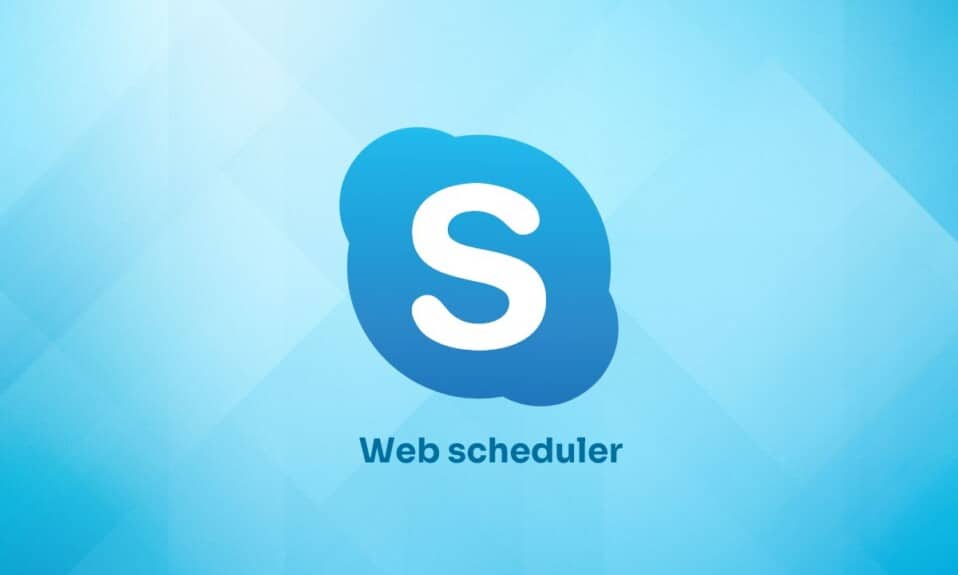
Skype Web Scheduler è un programma di pianificazione delle riunioni particolarmente utilizzato dalle persone aziendali. È sviluppato da Microsoft. Gli uomini d'affari che non utilizzano Microsoft Outlook o il sistema operativo Windows preferiscono pianificare le riunioni utilizzando questo programmatore web. Per programmare una riunione Skype, il team di supporto condividerà il nome utente e la password insieme a un collegamento per partecipare alla riunione pianificata con i membri che si aspettano parteciperanno alla riunione. Discuteremo anche qui come programmare una riunione Skype senza Outlook.
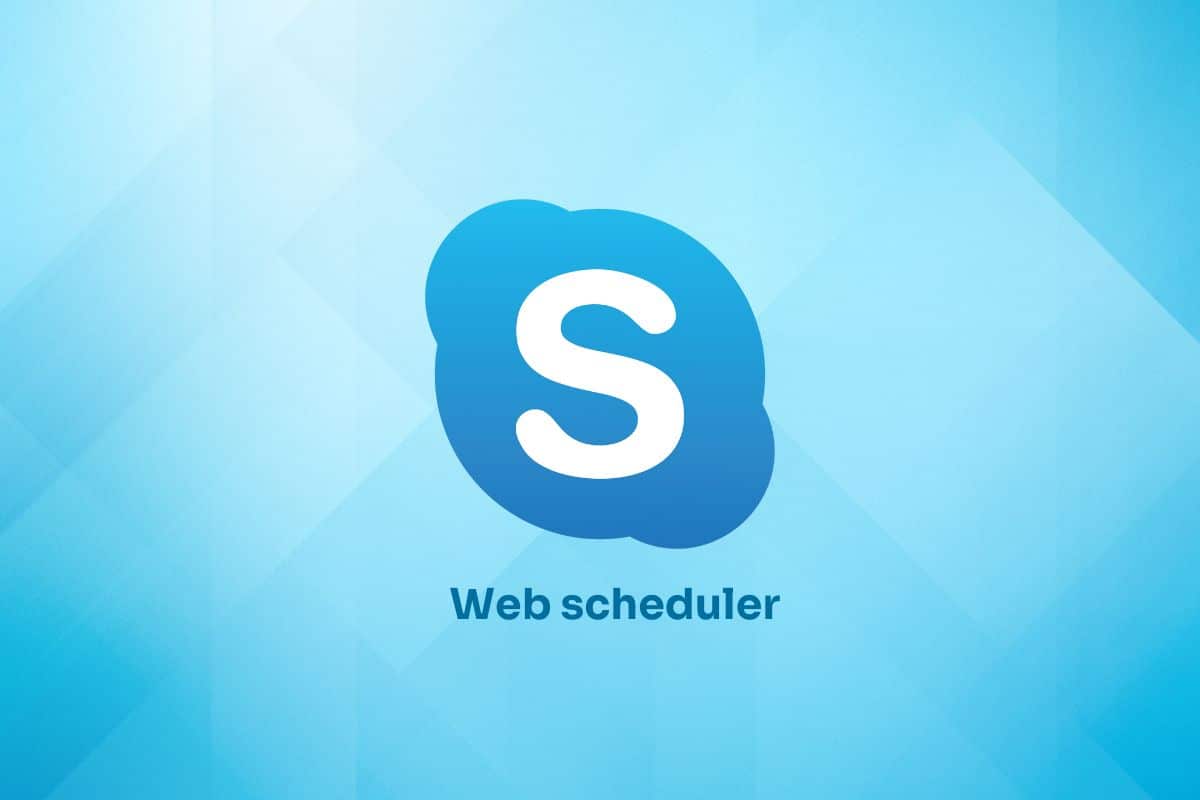
Contenuti
- Come utilizzare Skype Web Scheduler per pianificare una riunione
- Come programmare una riunione Skype?
- Come pianificare una riunione Skype senza Outlook?
- Come inviare le informazioni sulla riunione ai partecipanti?
- Come partecipare a una riunione Skype?
- Come visualizzare, modificare ed eliminare la riunione Skype pianificata?
- Come eseguire una chiamata di gruppo di pianificazione Skype?
Come utilizzare Skype Web Scheduler per pianificare una riunione
Continua a leggere ulteriormente per trovare i passaggi che spiegano come utilizzare Skype Web Scheduler in dettaglio con illustrazioni utili per una migliore comprensione.
Come programmare una riunione Skype?
Ecco i passaggi per pianificare una riunione di lavoro utilizzando Skype Web Scheduler.
1. Visita la pagina di Microsoft 365 Web Scheduler e accedi con l' account Microsoft desiderato .
2. Dalla pagina Nuova riunione di Skype for Business Web Scheduler, immettere il nome dell'evento desiderato nel campo Evento .
3. Nel campo Luogo , inserisci il luogo della riunione , ad esempio una sala conferenze o una chiamata Skype.
4. Compilare la casella Messaggio con i dettagli della riunione desiderati .
5. Nel campo Partecipanti e audio , inserire i nomi o gli indirizzi e-mail dei partecipanti desiderati , separati da punto e virgola (;).
6. Fare clic sulla scheda Controlla nomi per verificare gli indirizzi dei partecipanti.
7. Quindi, impostare l'ora di inizio e l' ora di fine della riunione scegliendo la data dal calendario e selezionando l'ora.
8. Selezionare il fuso orario appropriato.
9. Selezionare le opzioni desiderate da Chi ignorerà la lobby? e Chi è un presentatore? campi.
10. Infine, fai clic sull'opzione Salva per pianificare una riunione Skype Business.
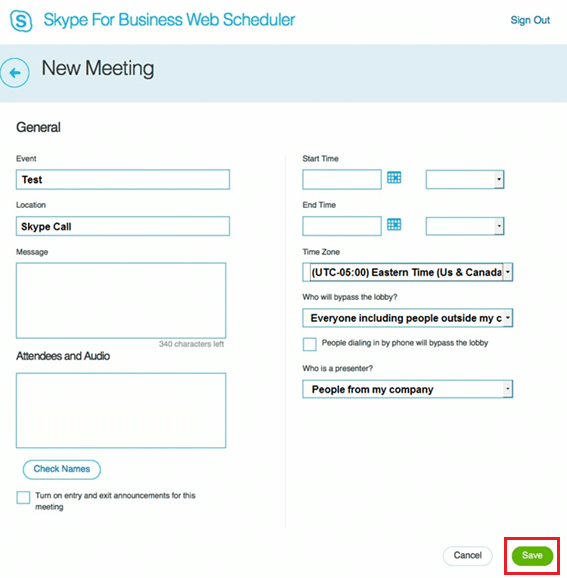
Leggi anche : 12 migliori modelli di verbali di riunione gratuiti
Come pianificare una riunione Skype senza Outlook?
Puoi pianificare una riunione anche se non hai accesso a Outlook. Leggi e segui i passaggi sopra menzionati per pianificare una riunione Skype senza utilizzare Outlook.
Come inviare le informazioni sulla riunione ai partecipanti?
Esistono 2 metodi per inviare le informazioni sulla riunione ai partecipanti.
Metodo 1: tramite e-mail
1. Dopo aver creato la nuova riunione, verrà visualizzata la pagina di conferma con i dettagli della riunione .
2. Fare clic con il pulsante destro del mouse sul collegamento Partecipa alla riunione Skype e fare clic su Copia .
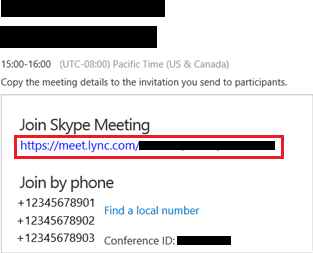
3. Componi un'e- mail e incolla il link della riunione copiato ad esso allegato.
4. Quindi, invialo ai partecipanti desiderati.
Metodo 2: tramite iCalendar File
1. Dalla pagina Le mie riunioni , fare clic sulla riunione desiderata .
2. Quindi, fare clic su Info .
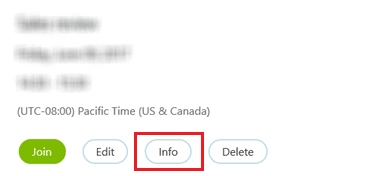
3. Nella parte inferiore della pagina, fai clic su Esporta come iCalendar .
4. Fare clic su Salva dalla pagina successiva per salvare il file della riunione iCalendar .
5. Crea un'e-mail con il titolo e le informazioni sulla riunione.
6. Seleziona i partecipanti desiderati e allega il file iCalendar .
7. Invia l'e-mail.
Come partecipare a una riunione Skype?
Puoi partecipare a una riunione Skype nei seguenti 2 modi.
- Cliccando sul link dell'incontro ricevuto via email .
- Accedi a > scegli la riunione desiderata dall'elenco delle riunioni pianificate > fai clic su Partecipa dal riquadro di riepilogo della riunione.
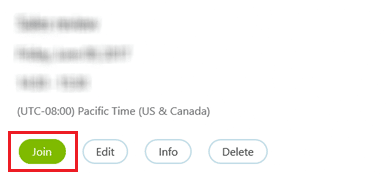

Leggi anche : Come partecipare alla diretta di qualcuno su TikTok
Come visualizzare, modificare ed eliminare la riunione Skype pianificata?
1. Vai alla pagina Le mie riunioni in Skype for Business Web Scheduler .
2. Dall'elenco delle riunioni pianificate, selezionare la riunione desiderata che si desidera visualizzare, modificare o eliminare.
3. Dal riquadro di riepilogo della riunione :
- Fare clic su Partecipa per partecipare alla riunione.
- Fare clic su Modifica per modificare l'orario della riunione o qualsiasi informazione.
- Clicca su Info per avere i dettagli dell'incontro.
- Fare clic su Elimina per eliminare la riunione pianificata fino a quel momento.
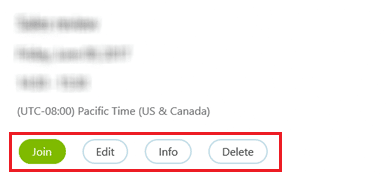
Come eseguire una chiamata di gruppo di pianificazione Skype?
Puoi eseguire una chiamata di gruppo su Skype. Per farlo, hai bisogno di un gruppo creato su Skype. Cerchiamo di capire come eseguire una chiamata di gruppo su vari sistemi operativi.
Metodo 1: sul sito web/app desktop
Il metodo per eseguire una chiamata di gruppo Skype è lo stesso per il sito Web e l'app desktop Windows e macOS.
1. Apri l'app Skype sul tuo PC/laptop.
Nota : assicurati di aver effettuato l'accesso al tuo account.
2. Selezionare il gruppo desiderato .
3. Fare clic sull'icona atre punti nell'angolo in basso a destra della schermata della chat.
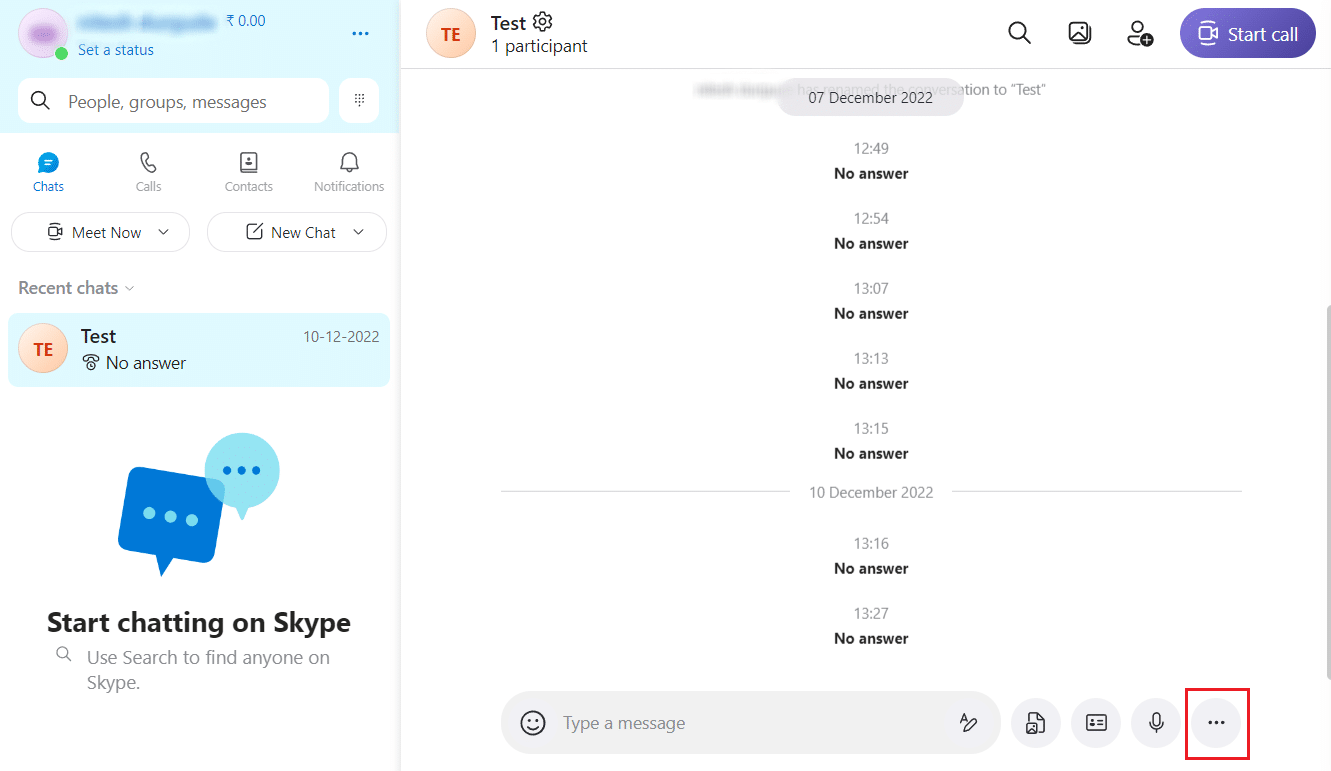
4. Quindi, fare clic sull'opzione Pianifica una chiamata .
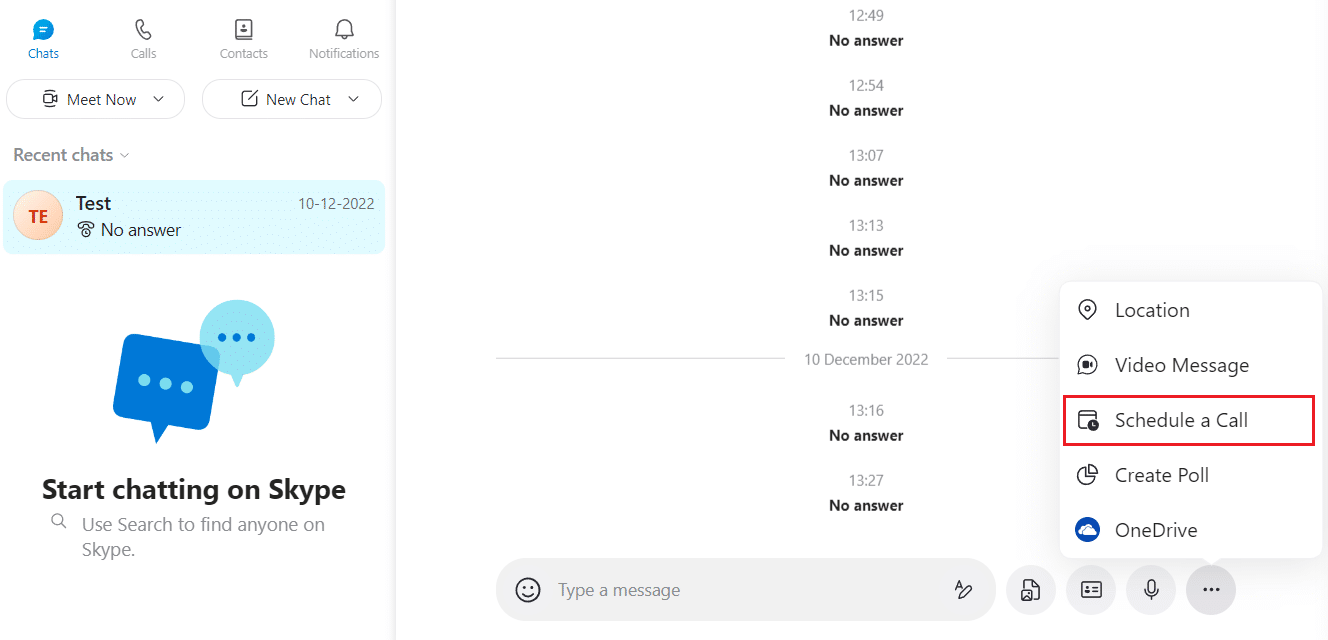
5. Inserire i seguenti dettagli e fare clic su Invia per inviare il messaggio di invito alla pianificazione della riunione agli altri membri del gruppo.
- Titolo : il titolo della riunione che stai conducendo.
- Data : la data esatta del giorno in cui avrà luogo la riunione.
- Ora : Ora corretta della riunione nella data selezionata.
- Avviso : un avviso di promemoria per tutti i partecipanti alla riunione prima che la riunione stessa abbia luogo.
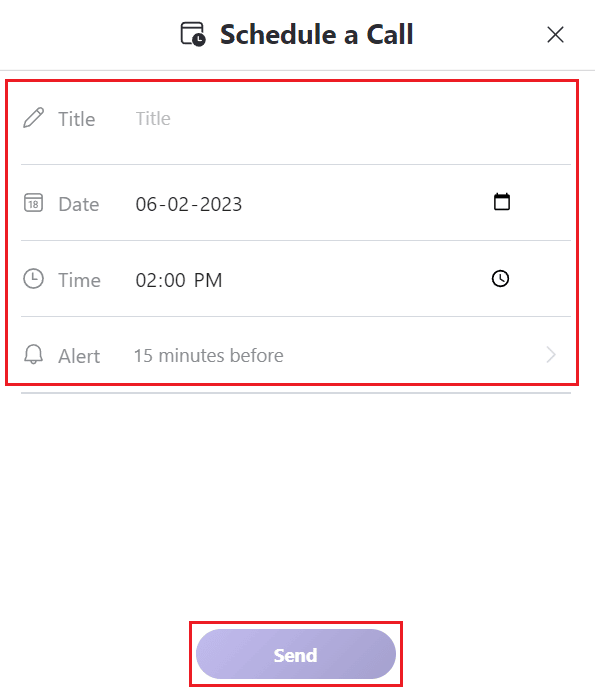
6. I membri del gruppo destinatario dovranno selezionare l'opzione Accetta o Rifiuta per partecipare o rifiutare la riunione.
Leggi anche : Come impedire a Skype di silenziare altri suoni sul PC
Metodo 2: sull'app mobile
Se sei un nuovo utente e devi ancora scaricare Skype, prova a trovare l'ultima versione di Skype. Altrimenti, cerca l'aggiornamento nel Play Store e installalo. Ora vai con i seguenti passaggi.
1. Apri l'app Skype sulla tua app Android o iOS.
2. Toccare il gruppo desiderato per programmare una chiamata.
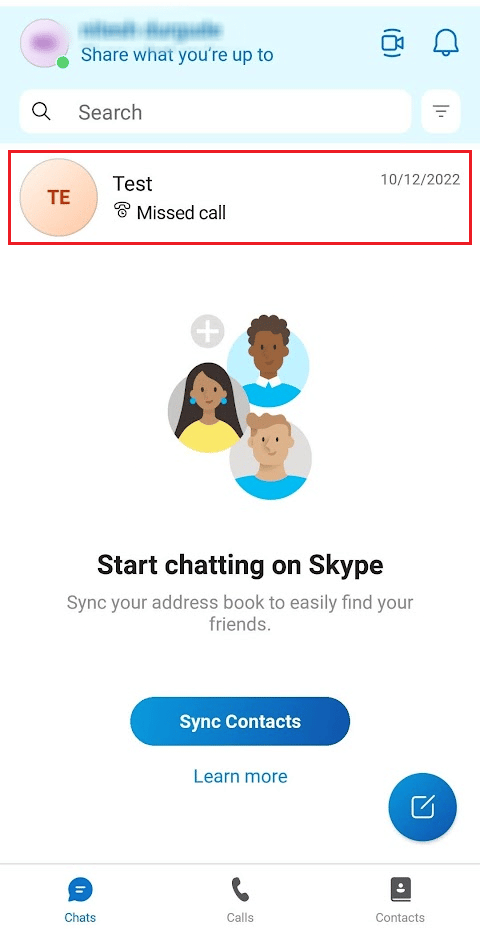
3. Toccare l' icona più (+) accanto al campo di inserimento del testo .
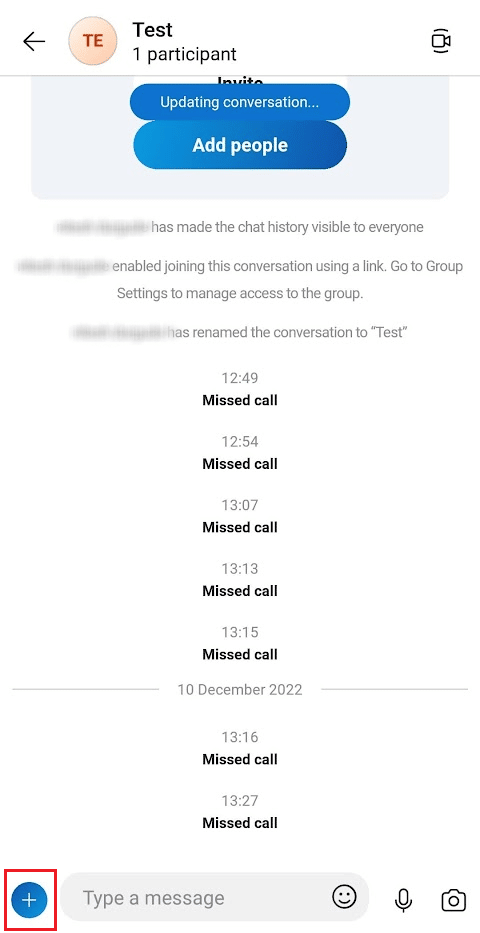
4. Dal menu a discesa, tocca Pianifica una chiamata .
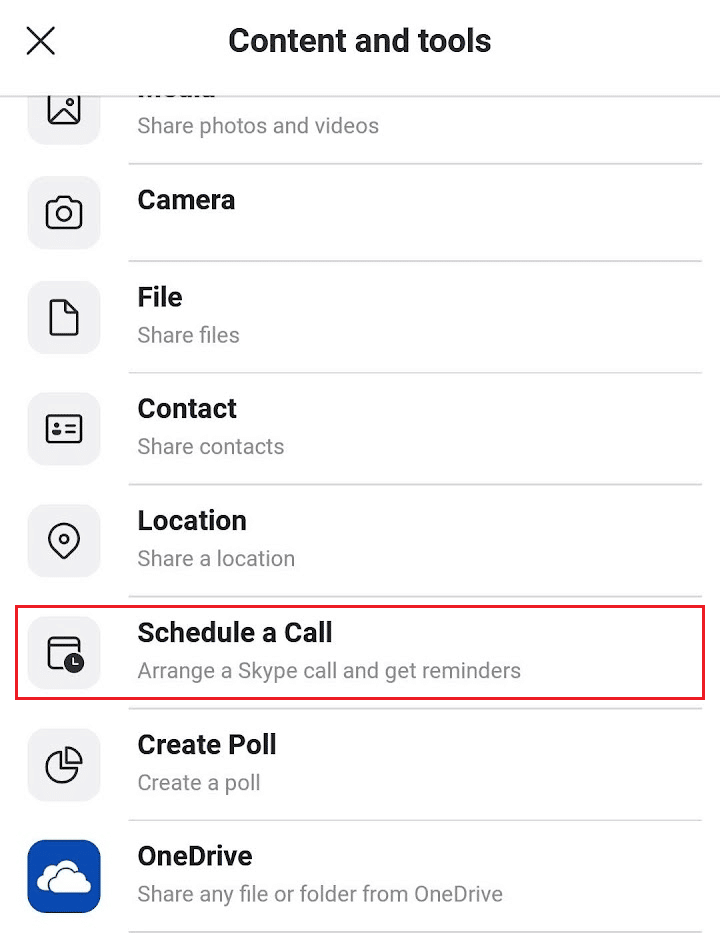
5. Quindi, impostare Titolo , Data , Ora e Avviso per la riunione.
6. Toccare Invia per creare e inviare l'invito alla riunione pianificata ai destinatari del gruppo.
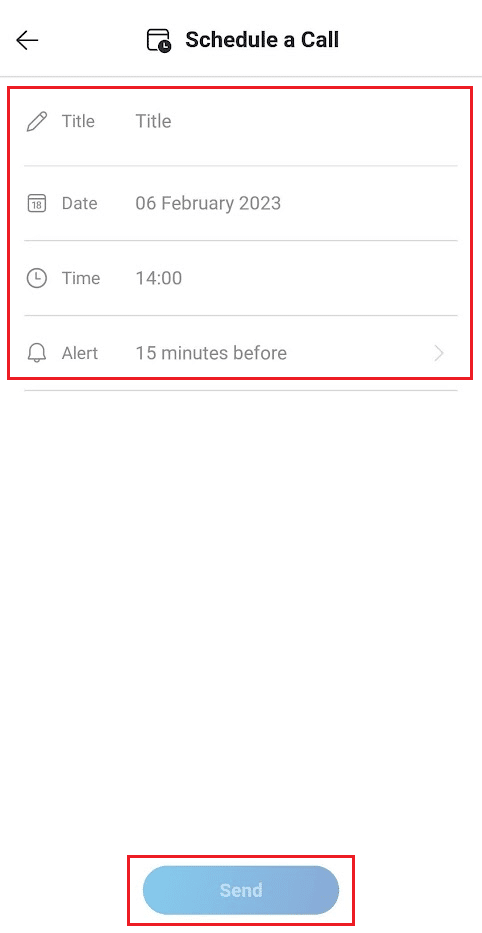
Consigliato :
- Come scaricare tutte le foto di Facebook contemporaneamente
- 17 Migliori app di incontri in India
- Come impostare un gruppo DM in Discord
- Come trovare le migliori chat room di Kik a cui partecipare
Ci auguriamo che questo articolo ti abbia guidato su come utilizzare Skype Web Scheduler per pianificare riunioni di lavoro Skype. Puoi farci sapere qualsiasi domanda o suggerimento su qualsiasi altro argomento su cui vuoi che facciamo un articolo. Lasciali nella sezione commenti qui sotto per farci sapere .
